配置OpenCV4.0.1+VS2017开发环境
本机环境:win10 64位 SP1
OpenCV4.0.1
Visual Studio 2017 professional
最后结果,亲测可用
tips:
重启那一步很重要(对于我的环境)如果不重启就会显示找不到opencvxxx.dll 另外opencv401中好像只有D:\openCV\opencv\build\include\opencv2没有opencv
但是整体不影响
整体思路按照参考文章编写。
下载及安装
-
OpenCV官方下载地址:
http://opencv.org/releases.html#
本人4.0.1版本windows
解压到一个非中文目录下 -
配置OpenCV环境变量
找到Path进行编辑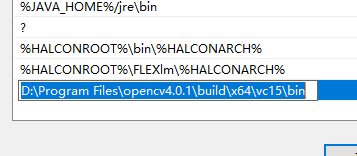
重启电脑! -
Visual Studio2017官方下载地址:
https://www.visualstudio.com/zh-hans/
本人下载的是Professional 版本 -
安装时注意添加Desktop C++那个东西,不添加无法创建C++项目,不添加700M左右,添加到达6G
安装就此结束。
配置环境
-
创建工程
快捷键:ctrl+shift+n
-
创建.cpp文件
快捷键:ctrl+shift+a
名称Demo -
中间找到Debug x64
-
打开属性管理器:视图=》其他窗口=》属性管理器
-
Debug x64右键“属性”
-
添加包含目录
-
vc++目录=》包含目录=》选择编辑
-
添加。 点图中箭头指的图标,把以下路径添加(P.S.即之前解压(安装)好的OpenCV路径下)
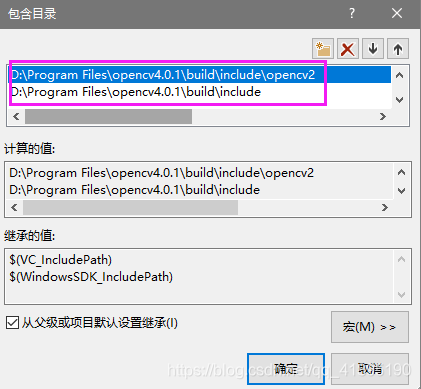
-
D:\Program Files\opencv4.0.1\build\include
D:\Program Files\opencv4.0.1\build\include\opencv2 -
添加库目录
VC++目录=》库目录 D:\Program Files\opencv4.0.1\build\x64\vc15\lib
(P.S.即之前解压(安装)好的OpenCV路径下) -
添加附加依赖项
链接器=》输入=》附加依赖项
手动敲入 opencv_world401d.lib (401 对应版本号) -
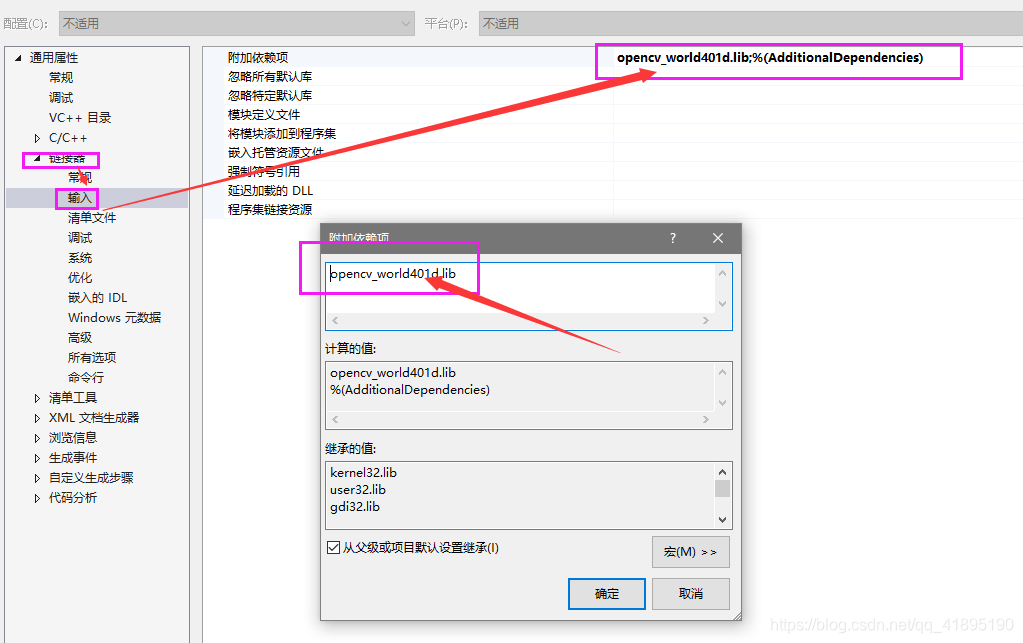
opencv4.0.1与vs2017开发环境已配置成功。
测试代码:
#include <opencv2/opencv.hpp>
#include <iostream>
using namespace std;
using namespace cv;
int main()
{
Mat image = imread("D:\\OutPutResult\\OpenCVWorkPlace\\OpencvTest\\OpencvTest\\2.jpg"); //存放自己图像的路径
imshow("显示图像", image);
waitKey(0);
return 0;
}










 本文提供了一步一步的指导,详细介绍了如何在win10环境下配置OpenCV4.0.1与Visual Studio 2017专业版的开发环境,包括下载、安装、设置环境变量等关键步骤。
本文提供了一步一步的指导,详细介绍了如何在win10环境下配置OpenCV4.0.1与Visual Studio 2017专业版的开发环境,包括下载、安装、设置环境变量等关键步骤。
















 753
753

 被折叠的 条评论
为什么被折叠?
被折叠的 条评论
为什么被折叠?








